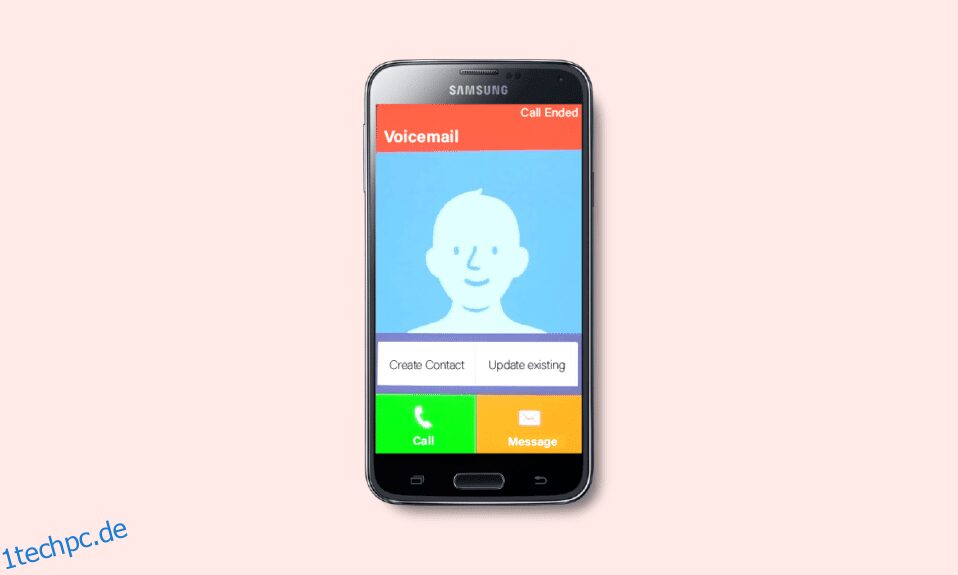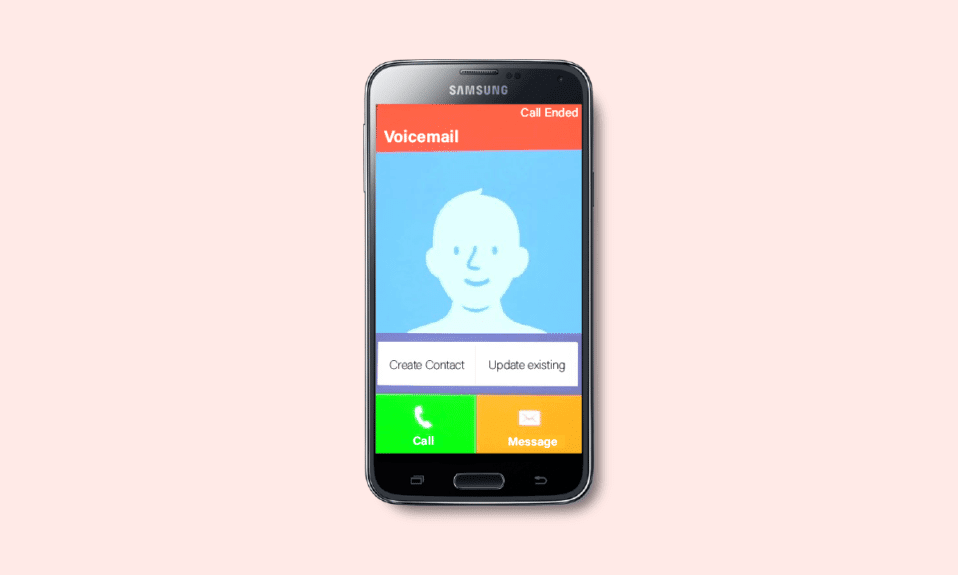
In dieser geschäftigen Welt können Sie nicht immer eine Verbindung zu Ihrem Mobiltelefon herstellen und schalten Ihr Mobiltelefon möglicherweise für eine Weile aus. Diese Nachrichten warten auf Sie und alle verpassten Anrufe werden in die Voicemail aufgenommen, wenn Sie diese Funktion aktiviert haben. Sie können sich später um diese Voicemails kümmern. Viele Samsung-Benutzer fragen sich jedoch, warum die visuelle Voicemail nicht funktioniert, und kämpfen darum, das Samsung Galaxy 5-Voicemail-Problem zu beheben. Dieses Problem kann aufgrund ungeeigneter Voicemail-Einstellungen, veralteter Voicemail-Apps oder aufgrund des Vorhandenseins von Viren oder Malware auftreten. Wenn Sie auch mit einem Problem zu kämpfen haben, dass die Voicemail eines Samsung-Telefons nicht funktioniert, hilft Ihnen diese Anleitung, dasselbe zu beheben. Lesen Sie also weiter.

Inhaltsverzeichnis
So beheben Sie, dass die Samsung Galaxy 5-Voicemail nicht funktioniert
In diesem Handbuch haben wir verschiedene Möglichkeiten gezeigt, um das Problem mit der Samsung-Telefon-Voicemail zu beheben.
Warum funktioniert Visual Voicemail in Samsung Galaxy 5 nicht?
Hier sind einige triftige Gründe, die dazu beitragen, dass die Samsung-Telefon-Voicemail nicht funktioniert. Analysieren Sie sie gründlich, um die Ursache zu verstehen.
- Die Voicemail-App verfügt auf Ihrem Computer nicht über die erforderlichen Berechtigungen, um im Hintergrund ausgeführt zu werden.
- Ihre Mobilfunkdaten sind möglicherweise deaktiviert oder Sie haben die Hintergrunddaten auf Ihrem Gerät nicht aktiviert.
- Vorhandensein von Viren oder Malware.
- Ihr Gerät hat nicht genügend Speicherplatz, um die aufgezeichneten Voicemails zu speichern.
- Das Android-Betriebssystem wird nicht auf die neueste Version aktualisiert.
- Ihr Gerät befindet sich außerhalb der Signalreichweite, wenn das Mobilfunksignal nicht gut funktioniert.
- Einige Dateien der Voicemail-App sind beschädigt oder beschädigt.
- Es gibt einige falsch konfigurierte Installationsdateien der Voicemail-App. In diesem Fall müssen Sie die App neu installieren.
Dies sind die Gründe, die möglicherweise der Grund für Ihre Frage sind, warum Visual Voicemail nicht funktioniert.
So beheben Sie das Voicemail-Problem des Samsung Galaxy 5
Wenn Sie auf das Problem stoßen, installieren Sie die App möglicherweise nicht direkt neu. Hier sind einige erstaunliche einfache Hacks, mit denen Sie das Problem mit der Voicemail Ihres Samsung-Telefons problemlos beheben können.
Hinweis: Da Smartphones nicht über die gleichen Einstellungsoptionen verfügen und diese von Hersteller zu Hersteller unterschiedlich sind, stellen Sie daher sicher, dass die Einstellungen korrekt sind, bevor Sie Änderungen vornehmen. Die genannten Schritte wurden auf dem Redmi-Telefon ausgeführt.
Grundlegende Methoden zur Fehlerbehebung
Im Folgenden finden Sie einige grundlegende Methoden zur Behebung des Problems.
1. Starten Sie Android neu
Wenn Sie sich fragen, warum Visual Voicemail nicht funktioniert, müssen Sie nachsehen, wann Sie Ihr Telefon das letzte Mal neu gestartet haben. Wenn Ihr Telefon lange Zeit neu gestartet wurde, müssen Sie einen Neustart Ihres Android in Betracht ziehen. Befolgen Sie die Anweisungen in unserer Anleitung So starten Sie Ihr Android-Telefon neu oder starten Sie es neu, um Ihr Android-Gerät neu zu starten.

Überprüfen Sie nach dem Neustart Ihres Android, ob Sie problemlos auf die Voicemail-Einstellungen auf Ihrem Gerät zugreifen konnten.
2. Fehlerbehebung bei der Netzwerkverbindung
Wenn Sie keine stabile Internetverbindung haben, werden Sie am Ende mit mehreren Problemen konfrontiert, z. B. dass die Samsung-Telefon-Voicemail heute nicht mehr funktioniert. Zusätzlich zu den Verzögerungen beim Messaging-Dienst können andere ähnliche Konflikte gelöst werden, indem Sie sicherstellen, dass Sie Ihre Datenverbindung wie unten beschrieben aktiviert haben.
1. Tippen Sie auf dem Startbildschirm auf das Symbol Einstellungen.

2. Tippen Sie nun wie gezeigt auf die Option SIM-Karten & Mobilfunknetze.

3. Schalten Sie dann die Option Mobile Daten ein.

4. Wenn Sie außerhalb Ihres geografischen Standorts ein Roaming-Netzwerk verwenden möchten, tippen Sie wie abgebildet auf Erweiterte Einstellungen.
Hinweis: Der internationale Datenroaming-Dienst kann zusätzliche Kosten verursachen.

5. Tippen Sie nun auf Internationales Roaming und wählen Sie Immer wie gezeigt aus.

6. Tippen Sie nun auf Datenroaming.

7. Tippen Sie als Nächstes auf Einschalten, wenn Sie dazu aufgefordert werden.

Überprüfen Sie nun, ob Sie das Problem beheben konnten, dass die Voicemail auf Samsung 5 nicht funktioniert.
3. Malware-Scan ausführen
Wenn auf Ihrem Gerät schädliche Dateien oder Fehler vorhanden sind, treten Probleme mit der Samsung Galaxy 5-Voicemail auf. Stellen Sie sicher, dass Sie kürzlich APK-Dateien installiert oder neue Apps heruntergeladen haben. Wenn ja, deinstallieren Sie die Apps und prüfen Sie, ob Sie das Problem behoben haben. Sie können auch versuchen, eine Antiviren-App zu installieren und einen Malware-Scan durchzuführen, um sicherzustellen, dass Ihr Gerät sicher ist oder nicht.
Lesen Sie unseren Leitfaden 10 beste kostenlose Antivirensoftware für Android, um eine Vorstellung davon zu bekommen, welche App Sie wählen und wie Sie sie verwenden. Hier sind einige Anweisungen zum Ausführen eines Malware-Scans auf Android mit einer Drittanbieteranwendung.
1. Öffnen Sie den Play Store auf Ihrem Android-Handy.
2. Suchen Sie nun wie abgebildet nach Antivirensoftware.

3. Tippen Sie dann auf die Schaltfläche Installieren.
4. Warten Sie, bis die Installation abgeschlossen ist, und tippen Sie auf Öffnen, um die App zu starten.
Hinweis: Die Schritte zum Scannen Ihres Android-Geräts können je nach verwendeter Software variieren. Hier, Avast Antivirus wird als Beispiel genommen. Befolgen Sie die Schritte entsprechend Ihrer Software.
5. Befolgen Sie die Anweisungen auf dem Bildschirm in der App und wählen Sie entweder Erweiterter Schutz (Abonnement erforderlich) oder Basisschutz (kostenlos).

6. Tippen Sie dann auf SCAN STARTEN.

7. Erlauben oder verbieten Sie in der nächsten Eingabeaufforderung die Berechtigungsaufforderung, Ihre Dateien auf dem Gerät zu scannen.
Hinweis: Wenn Sie diesen Zugriff in dieser App verweigert haben, werden nur Ihre Apps und Einstellungen gescannt und nicht Ihre beschädigten Dateien.

8. Warten Sie, bis die App Ihr Gerät vollständig gescannt hat, und beheben Sie anschließend die gefundenen Risiken, indem Sie den Anweisungen auf dem Bildschirm folgen.

9. Dadurch werden die beschädigten Dateien oder Bedrohungen von Ihrem Android-Gerät entfernt und das besprochene Problem wird jetzt behoben.
4. Kostenloser Android-Speicherplatz
Wenn Sie nicht über ausreichend Speicherplatz auf Ihrem Android verfügen, werden Sie mit dem Problem konfrontiert, warum die visuelle Voicemail nicht funktioniert. Wenn der Speicherplatz sehr niedrig ist, können Sie keine Voicemail-Apps öffnen. Befolgen Sie die Anweisungen unter So geben Sie internen Speicher auf einem Android-Telefon frei, um Android-Speicherplatz freizugeben.

5. Aktualisieren Sie das Android-Betriebssystem
Neben dem Löschen des Android-Speicherplatzes müssen Sie überprüfen, ob Sie Android in seiner aktualisierten Version verwenden. Wenn Sie eine ältere Version Ihres Mobiltelefons verwenden, müssen Sie prüfen, ob ein Update verfügbar ist, und den Anweisungen auf dem Bildschirm folgen, um dasselbe zu aktualisieren.
Befolgen und implementieren Sie die Schritte in unserem Leitfaden, um Ihr Android-Betriebssystem zu aktualisieren, wie in unserem Leitfaden 3 Möglichkeiten zum Suchen nach Updates auf Ihrem Android-Telefon beschrieben, um das Problem zu beheben, dass die Voicemail des Samsung-Telefons nicht mehr funktioniert.

Methode 1: Aktivieren Sie Hintergrunddaten
Trotz der Aktivierung mobiler Daten müssen Sie die Hintergrunddatennutzung aktivieren, um sicherzustellen, dass Ihr Telefon auch im Datensparmodus die Internetverbindung nutzt. Befolgen Sie die Anweisungen, um das Problem mit der Samsung Galaxy 5-Voicemail zu beheben.
1. Rufen Sie die Einstellungen-App auf.

2. Tippen Sie dann auf Apps.

3. Tippen Sie dann auf Apps verwalten und dann auf die Voicemail-App.
4. Tippen Sie anschließend auf Eingeschränkte Datennutzung.

5. Wählen Sie nun gegebenenfalls sowohl WLAN als auch mobile Daten (SIM 1) und mobile Daten (SIM 2) aus.

6. Tippen Sie abschließend auf OK.
Methode 2: Voicemail-Einstellungen ändern
Sicherzustellen, dass die Voicemail-Einstellungen korrekt sind, ist ein weiterer einfacher Hack, um das besprochene Problem zu beheben. Hier sind einige Anweisungen, um Ihre Voicemail-Einstellungen wieder zu aktivieren.
1. Öffnen Sie die Telefon-App und tippen Sie auf das Symbol mit den drei Punkten in der oberen rechten Ecke des Bildschirms.
2. Tippen Sie dann auf die Option Einstellungen.
3. Tippen Sie nun unter ALLGEMEINE Einstellungen auf Voicemail.

4. Tippen Sie als Nächstes auf die SIM-Nummer, die Sie benötigen, um die Voicemail-Einstellungen wieder zu aktivieren.
5. Tippen Sie dann auf Benachrichtigungen.

6. Überprüfen Sie abschließend, ob die Option Benachrichtigungen anzeigen aktiviert ist.

Überprüfen Sie, ob Sie Ihre Frage, warum Visual Voicemail nicht funktioniert, behoben haben.
Methode 3: Cache und Daten der Voicemail-App löschen
Wenn Sie auf das Problem stoßen, dass die Voicemail-App nicht mehr funktioniert, müssen Sie den Cache und die Daten der App löschen. Obwohl der Cache häufig verwendete Informationen speichert, verursachen sie über Tage einige Probleme, die nur durch Löschen behoben werden können. Befolgen Sie die unten aufgeführten Schritte, um den Voicemail-Cache zu entfernen.
1. Navigieren Sie zum Startbildschirm und tippen Sie auf das Symbol Einstellungen.

2. Tippen Sie dann auf Apps.

3. Tippen Sie nun auf Apps verwalten > Voicemail-App.

4. Tippen Sie anschließend auf Speicher.

5. Tippen Sie dann auf Daten löschen und dann wie gezeigt auf Cache leeren.

6. Bitte tippen Sie auf Alle Daten löschen, wenn Sie alle Daten der Voicemail-App löschen möchten.
Überprüfen Sie schließlich, ob Sie das Problem mit der Samsung Galaxy 5-Voicemail beheben können.
Methode 4: Aktualisieren Sie die Voicemail-App des Netzbetreibers
Sie können auf Ihrem Gerät installierte Voicemail-Dienst-Apps verwenden, die von einem Mobilfunkanbieter herausgegeben wurden. Dies gilt absolut, wenn Sie visuelle Voicemail-Dienste der nächsten Generation verwenden. Wenn die vom Netzbetreiber ausgegebenen Voicemail-Apps nicht aktualisiert werden, müssen Sie sie auf die neueste Version aktualisieren. Diese Updates beheben die Fehler und aktualisieren die neuen Funktionen, die häufige Probleme lösen.
Viele Benutzer haben berichtet, dass die Aktualisierung der Voicemail-App Ihnen helfen wird, das Samsung Galaxy 5-Voicemail-Problem zu beheben. Befolgen Sie die unten aufgeführten Anweisungen, um es zu aktualisieren.
1. Navigieren Sie zu Ihrem Startbildschirm und tippen Sie auf Play Store.

2. Suchen Sie nun im Suchfeld nach der Voicemail-App (je nach Anbieter unterschiedlich).
3A. Wenn Sie ein verfügbares Update sehen, tippen Sie wie gezeigt auf die Option Update.
3B. Wenn Sie sehen, dass die App bereits aktualisiert wurde, fahren Sie mit den nächsten Methoden zur Fehlerbehebung fort.
4. Warten Sie, bis Ihre App aktualisiert wird, und prüfen Sie, ob das Problem mit der nicht funktionierenden Voicemail auf dem Samsung Galaxy 5 jetzt behoben ist oder nicht.
Methode 5: Fordern Sie neue Voicemail-Einstellungen von Ihrem Netzbetreiber an
Sie können die Voicemail-Einstellungen auf Ihrem Gerät in einer SMS-Nachricht von Ihrem Netzbetreiber erhalten. Viele Netzbetreiber unterstützen diese Möglichkeit, die Einstellungen mit einer Nachricht von Ihrem eigenen Mobiltelefon anzufordern. Später antwortet der Netzbetreiber auf Ihre Nachricht mit den neuen Einstellungen, die auf Ihrem Gerät implementiert werden können.
Alles, was Sie tun müssen, ist, neue Voicemail-Einstellungen bei Ihrem Netzbetreiber anzufordern, um neue Voicemail-Einstellungen einzurichten. Dies hängt vom Träger und Standort ab. Wenn Sie einen visuellen Voicemail-Dienst verwenden, bei dem Sie die Voicemail-Nachrichten anzeigen, abhören, speichern oder löschen können, kostet dieser Dienst je nach verwendetem Netzbetreiber zusätzliche Kosten.
Besuchen Sie dazu am besten die Website Ihres Netzbetreibers, um Kontaktinformationen oder zusätzliche Informationen zu erhalten.
Nachdem Sie Ihre Voicemail-Einstellungen geändert haben, befolgen Sie unsere Anleitung 3 Möglichkeiten zum Einrichten von Voicemail auf Android, um diese neuen Voicemail-Änderungen einzurichten.

Methode 6: Voicemail-Posteingang des Mobilfunkanbieters wählen
Jedes Mobilfunknetz hat eine individuelle Voicemail-Nummer, über die Sie manuell anrufen können, um auf Ihren Voicemail-Posteingang zuzugreifen. So können Sie feststellen, ob der Posteingang aktiv ist und ordnungsgemäß funktioniert.
Diese Nummer steht Ihnen zur Verfügung. Wenn Sie Probleme mit Ihrer Voicemail-Anwendung haben oder die Voicemail-Benachrichtigungen nicht richtig funktionieren, rufen Sie Ihren Netzbetreiber an, um wichtige Sprachnachrichten manuell zu überprüfen.
Methode 7: Verwenden Sie die Voicemail-App eines Drittanbieters
Sie können eine Voicemail-App eines Drittanbieters nur dann auf Ihrem Gerät installieren, wenn Ihr Netzbetreiber dies unterstützt. Diese Voicemail-Apps von Drittanbietern können Ihnen helfen, die Samsung Galaxy 5-Voicemail zu beheben, die bei dem Android-Problem nicht funktioniert. Es gibt mehrere Apps auf der Google Play Store die Sie auf Ihrem Gerät installieren können. Einige dieser Apps sind visuelle Voicemail, Voxist, kostenlose visuelle Voicemail und andere solche Apps.
Methode 8: Voicemail-App neu installieren
Wenn keine der Methoden Ihnen geholfen hat, das Problem zu beheben, dass die Samsung Galaxy 5-Voicemail nicht funktioniert, bedeutet dies, dass mit der App etwas nicht stimmt. Eine Lösung, die Sie ausprobieren können, besteht darin, die App neu zu installieren. Wenn Ihre App beschädigt ist, ist es sehr hilfreich, sie zu deinstallieren und neu zu installieren. Dieser Vorgang löscht alle Voicemail-App-Medien.
1. Gehen Sie wie zuvor zum Play Store und durchsuchen Sie die Voicemail-App.
2. Tippen Sie nun wie gezeigt auf Deinstallieren.

3. Warten Sie, bis die App vollständig von Ihrem Android deinstalliert ist. Suchen Sie dann erneut nach der Voicemail-App und tippen Sie auf Installieren.
4. Nachdem Ihre App auf Ihrem Gerät installiert wurde, tippen Sie wie abgebildet auf Öffnen.

5. Stellen Sie abschließend Ihre Daten wieder her (falls Sie dies möchten) und prüfen Sie, ob Sie Ihre Frage, warum das Problem mit der visuellen Voicemail nicht funktioniert, jetzt lösen können oder nicht.
Methode 9: Wenden Sie sich an Ihren Mobilfunkanbieter, um Unterstützung zu erhalten
Wenn keine der oben genannten Methoden für Sie funktioniert, können Sie Ihren Netzbetreiber anrufen, um das Problem zu beheben, dass die Samsung-Telefon-Voicemail nicht funktioniert. Möglicherweise liegt ein technisches oder internes Problem mit Ihren Voicemail-Einstellungen vor, das Sie mithilfe Ihres Netzbetreibers beheben können.
Methode 10: Android auf Werkseinstellungen zurücksetzen
Wenn Sie nicht die Geduld haben, das Support-Team um Hilfe zu bitten, um das Samsung Galaxy 5-Voicemail-Problem zu beheben, müssen Sie versuchen, Android auf die Werkseinstellungen zurückzusetzen. Beachten Sie, dass Sie Ihr Android nur dann auf die Werksversion zurücksetzen müssen, wenn Ihnen keine der Methoden geholfen hat.
Hinweis: Beim Zurücksetzen auf die Werkseinstellungen werden alle Daten Ihres Android gelöscht und die Geräte auf die Werkseinstellungen zurückgesetzt. Daher wird Ihnen empfohlen, die erforderlichen Daten zu sichern, bevor Sie mit dem Verfahren fortfahren. Lesen Sie unseren Leitfaden zum Sichern Ihrer Android-Telefondaten.
Um Ihr Mobiltelefon auf die Werkseinstellungen zurückzusetzen, lesen und implementieren Sie die Schritte in unserer Anleitung So setzen Sie jedes Android-Gerät hart zurück.
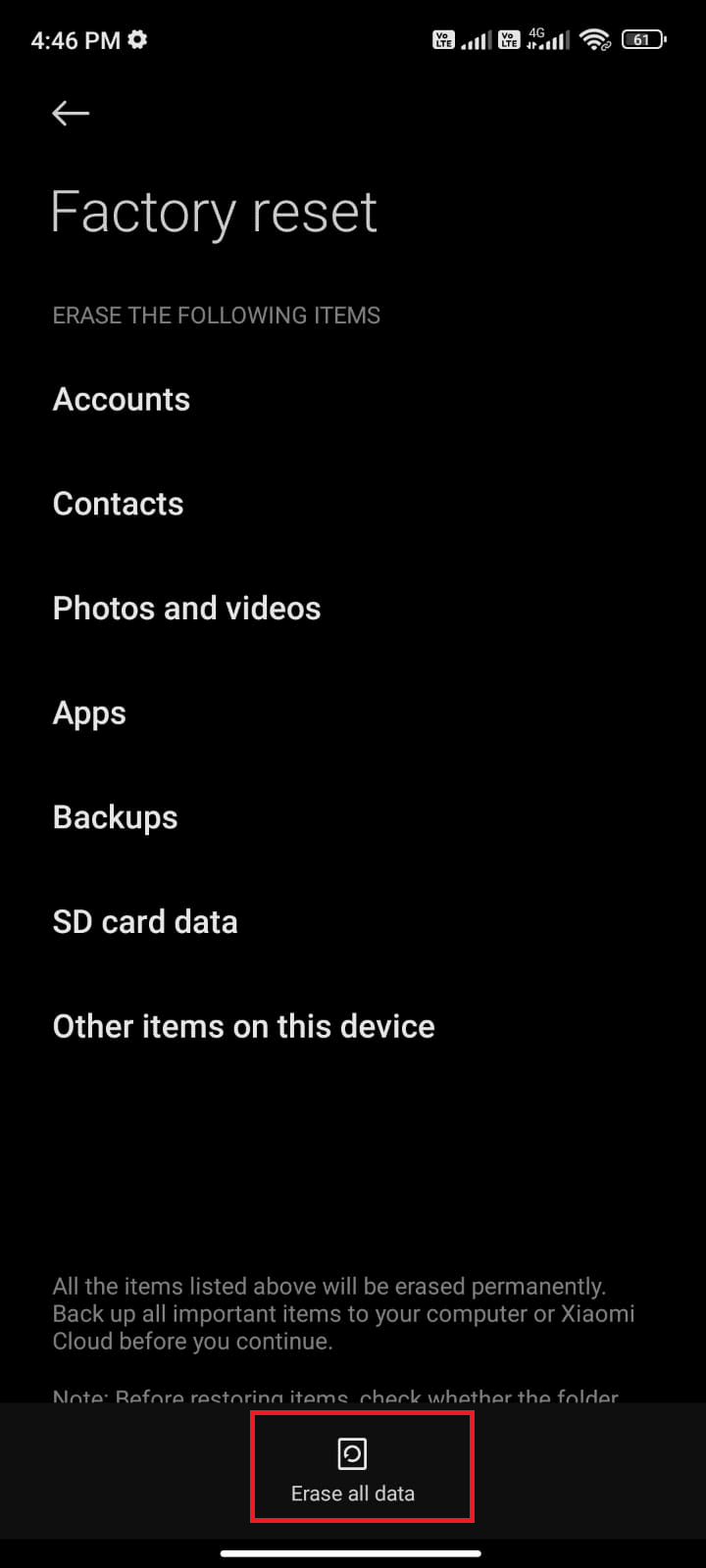
***
Wir hoffen, dass diese Anleitung hilfreich war und dass Sie gelernt haben, das Samsung Galaxy 5-Voicemail-Problem auf Ihrem Gerät zu beheben. Zögern Sie nicht, uns mit Ihren Fragen und Vorschlägen über den Kommentarbereich unten zu kontaktieren. Teilen Sie uns mit, welches Thema wir als nächstes untersuchen sollen.